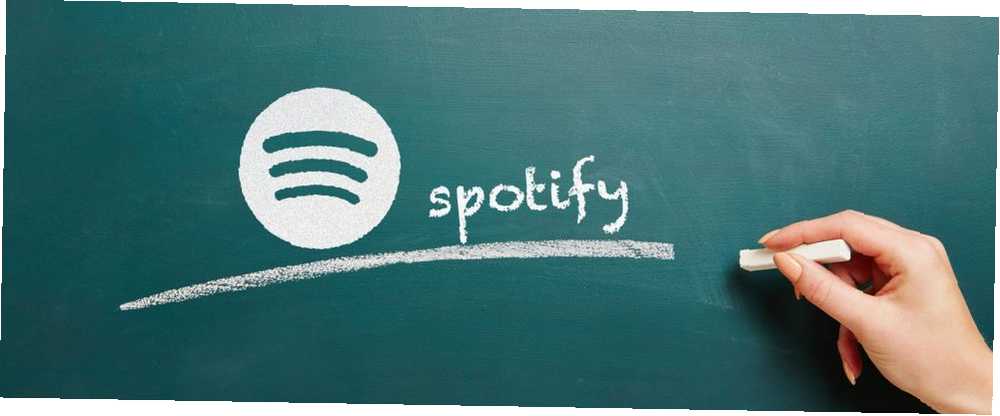
Harry James
0
3866
713
Spotify dévoile en permanence de nouvelles fonctionnalités. Tout ce que vous devez savoir sur le nouveau Spotify. Tout ce que vous devez savoir sur le nouveau Spotify. Spotify n'est plus un simple service de musique en streaming. Lors d'un événement à New York, Spotify a lancé un ensemble de nouvelles fonctionnalités, dont le streaming vidéo, dans le but de devenir un centre de divertissement pour les utilisateurs. . Et ces fonctionnalités en font l'une des principales plates-formes de musique gratuite et payante. Les applications Spotify pour ordinateur de bureau et pour mobile sont remplies de petites astuces pratiques que vous pouvez utiliser pour améliorer votre expérience de diffusion de musique en continu..
Voici 10 astuces Spotify simples que vous ne connaissez peut-être pas mais qui amélioreront encore Spotify.
1. Faites glisser et déposez les liens de morceau
Spotify consiste essentiellement à partager votre musique préférée avec vos amis. Il n'est pas surprenant que Spotify facilite le partage de listes de lecture et de chansons.
Si vous souhaitez envoyer un lien vers une chanson ou une liste de lecture spécifique à votre compte Spotify, il vous suffit de faire glisser la chanson ou la liste de lecture de Spotify vers un nouvel e-mail, message ou document. Assurez-vous simplement d'avoir les deux fenêtres ouvertes côte à côte.
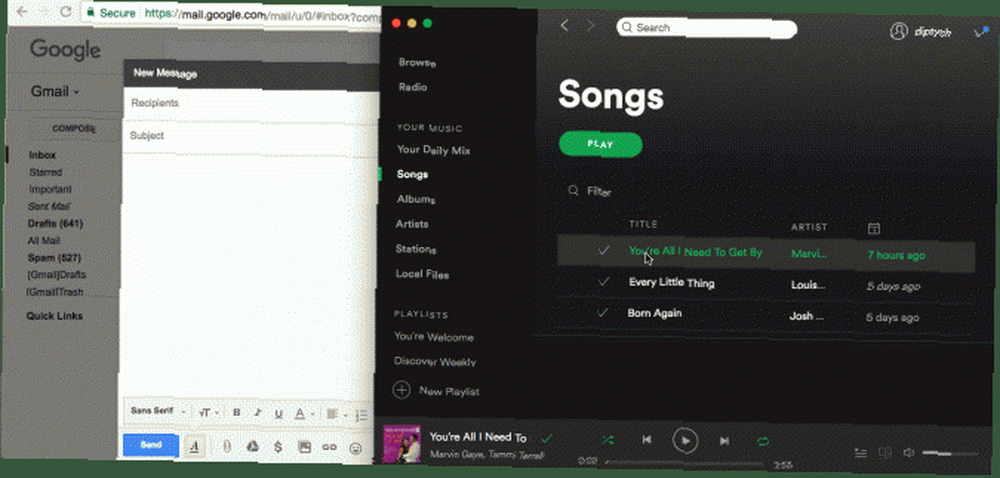
2. Partager de la musique en utilisant des images
Une fonctionnalité relativement nouvelle de Spotify vous permet de partager des pistes, des listes de lecture et des albums de votre téléphone à l'aide d'une image contenant un code. Cela rappelle quelque peu les codes QR (mais mieux), la fonctionnalité fonctionne sur les applications mobiles de Spotify.
Accédez à l'album, à la liste de lecture ou à la piste que vous souhaitez partager et appuyez sur le bouton du menu (trois points). La première chose que vous devriez voir est la pochette de l'album avec un code Spotify directement en dessous. Vous pouvez enregistrer cette image sur votre téléphone ou simplement demander à vos amis de la numériser directement depuis Spotify pour partager la musique..
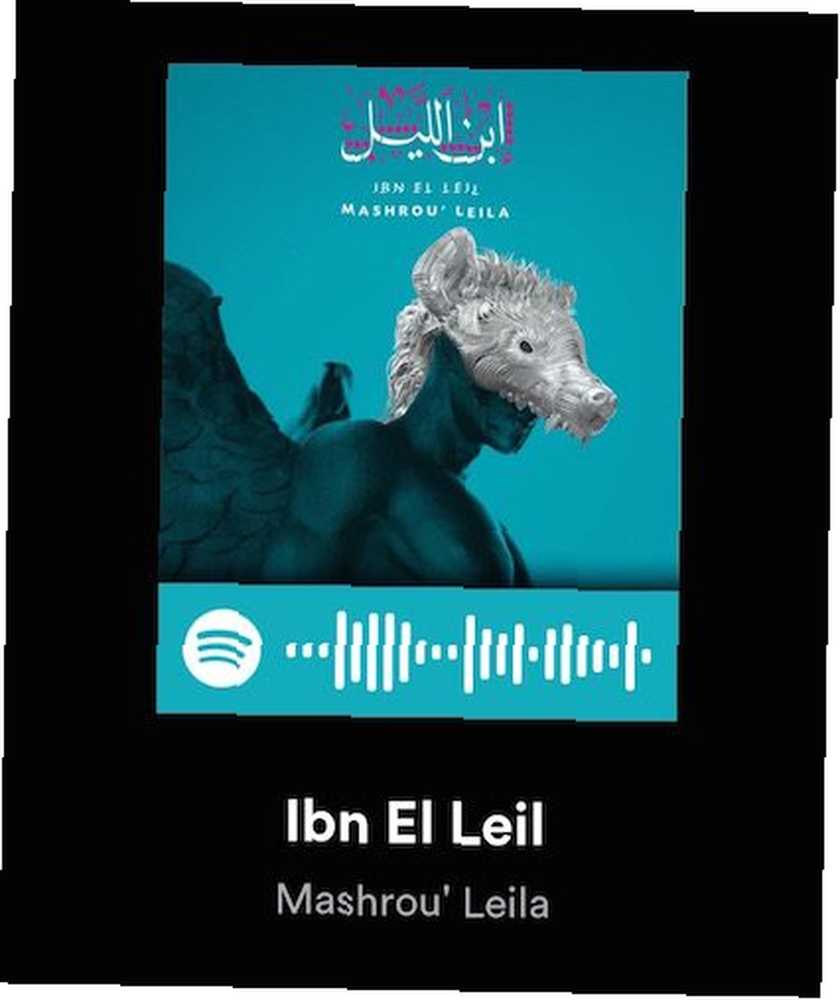
Spotify a annoncé cette fonctionnalité en mai 2017 et elle est actuellement déployée pour tous les utilisateurs iOS et Android..
3. Sauvegarder automatiquement les playlists hebdomadaires de Discover
Une des nombreuses façons dont Spotify facilite la découverte de nouvelles musiques géniales Comment découvrir de nouvelles musiques avec Spotify: 7 astuces et conseils essentiels pour savoir Comment découvrir de nouvelles musiques avec Spotify: 7 astuces et conseils clés pour connaître les principales raisons pour lesquelles j'aime Spotify est-ce que cela m'a aidé à trouver tellement de nouvelles musiques au fil des ans. Voici les fonctionnalités intégrées de Spotify que j'ai utilisées pour découvrir une nouvelle musique géniale. est avec une playlist hebdomadaire personnalisée préparée juste pour vous. La liste de lecture est basée sur vos habitudes d'écoute et les chansons doivent correspondre à vos goûts. La liste de lecture est mise à jour tous les lundis. Vous pouvez donc ajouter les 30 chansons à une liste de lecture existante au lieu de perdre toute cette excellente musique..
Ouvrez la liste de lecture, sélectionnez toutes les chansons (Ctrl + A sous Windows et Cmd + A sur Mac), puis faites-les glisser dans votre liste de lecture. Ou, pour vous assurer de ne jamais oublier de sauvegarder les chansons avant la lecture de la liste de lecture, vous pouvez automatiser le processus à l'aide d'IFTTT..
Spotify dispose d'une applet IFTTT complète que vous pouvez utiliser pour archiver votre liste de lecture hebdomadaire Discover dans une liste de lecture personnelle, l'enregistrer dans une feuille de calcul Google Drive et recevoir un e-mail contenant la liste des chansons..
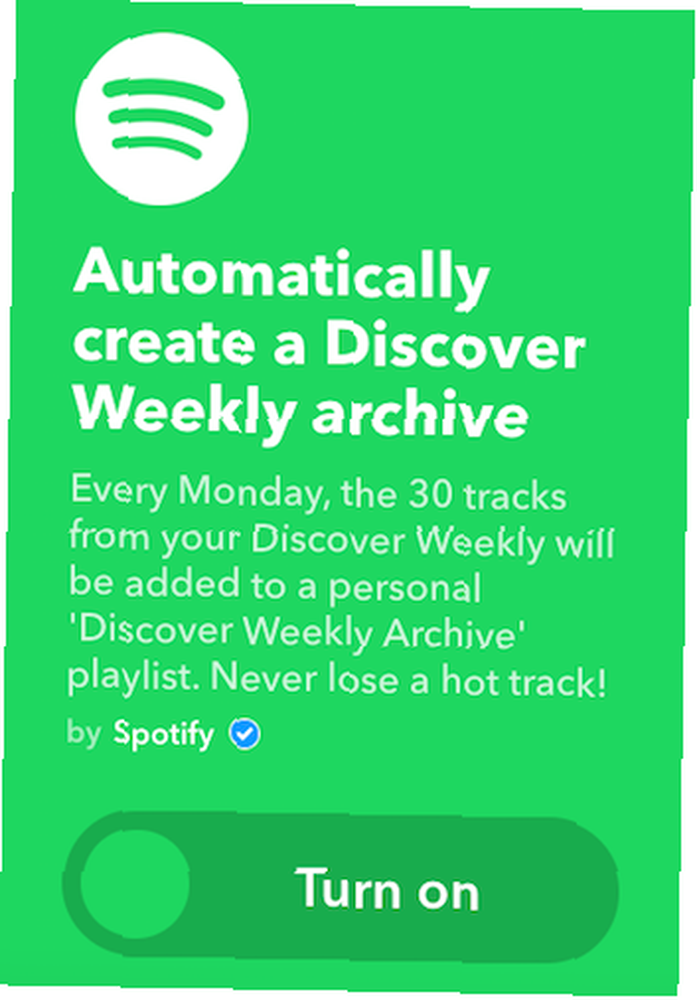
Si vous n'avez pas besoin d'ajouter les chansons à une feuille de calcul ou de recevoir un courrier électronique, vous pouvez utiliser cette applet à la place. Cela ajoute simplement les chansons à une nouvelle liste de lecture appelée Discover Weekly Archive..
4. Trouver des versions propres de chansons ou d'albums
Si vous avez tendance à écouter Spotify en présence d'enfants, vous voudrez probablement vous assurer que vous écoutez la version épurée des chansons..
Pour vous assurer que vous ajoutez la version vierge d'une chanson à votre liste de lecture, lorsque vous recherchez la chanson, cliquez sur le titre de l'album. Sur la page de l'album, si la chanson que vous recherchez est libellée Explicite, faites défiler vers le bas de la liste. S'il existe une version propre disponible sur Spotify, vous devriez trouver un bouton indiquant Plus de communiqués. Ouvrir cet album vous mènera à la version épurée de la chanson.
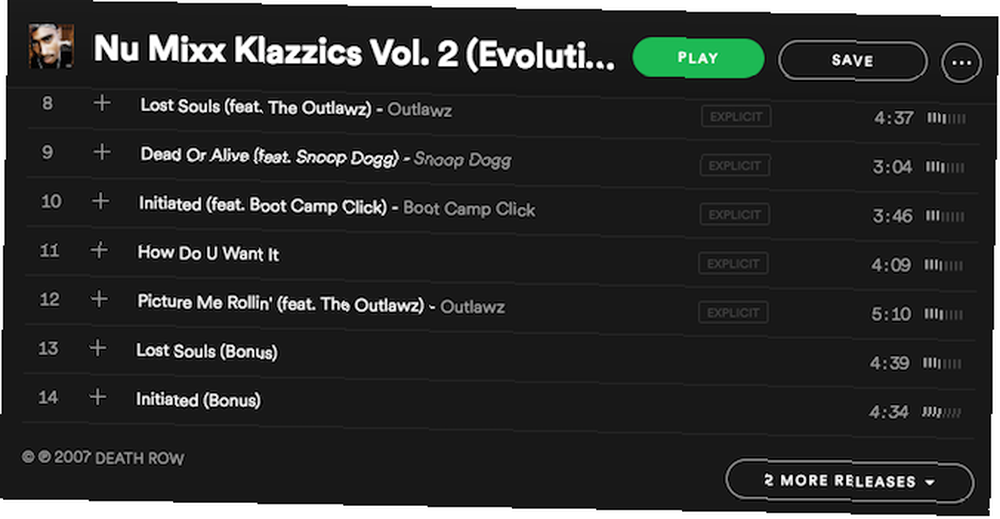
5. Enregistrer “Vos chansons” vers une liste de lecture partageable
L’une des manières les plus simples d’ajouter des chansons sur Spotify consiste à cliquer sur le bouton plus en regard des titres. Ces chansons se retrouvent dans une liste privée gigantesque appelée Vos chansons. Si vous souhaitez partager ces chansons avec vos amis ou vos suiveurs, vous devez les ajouter à une liste de lecture distincte. Il suffit de cliquer sur une chanson et d'utiliser le raccourci clavier Ctrl + A sous Windows ou Cmd + A sur Mac pour sélectionner toutes les chansons et les faire glisser vers une liste de lecture..
6. Récupérer une playlist supprimée
Si vous supprimez accidentellement une liste de lecture Spotify, tout ce que vous avez à faire pour la récupérer consiste à vous connecter à votre compte Spotify dans un navigateur Web et à accéder à la page de présentation de votre compte. Clique le Récupérer des playlists option dans le menu et vous verrez une liste de toutes les listes de lecture que vous avez supprimées. Clique le restaurer bouton et la playlist apparaîtra à nouveau dans Spotify!
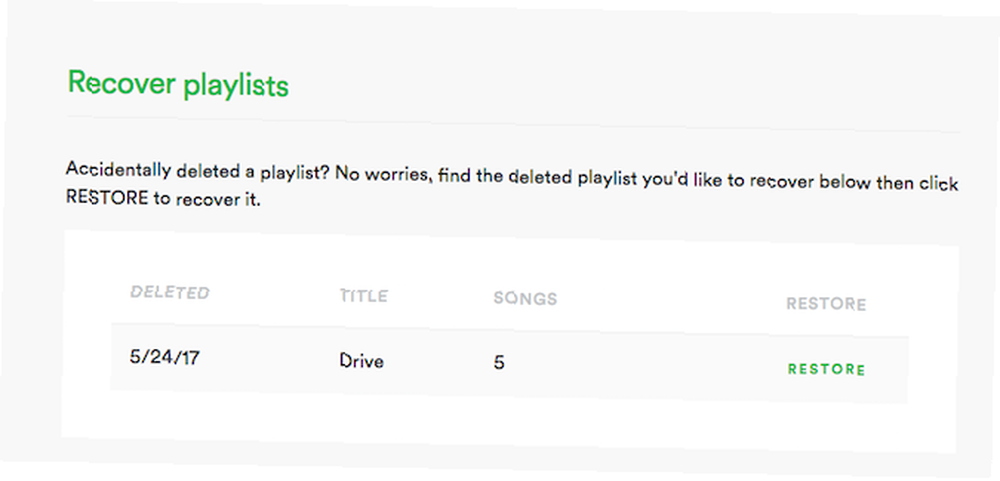
7. Écoutez toujours en mode privé
Spotify peut être une plate-forme sociale, mais si vous souhaitez que vos goûts musicaux restent confidentiels, vous pouvez activer le mode Session privée. Cela signifie que votre activité Spotify ne sera pas partagée avec vos abonnés Spotify ou sur Facebook. La session privée est automatiquement désactivée lorsque vous redémarrez Spotify ou après quelques heures d'inactivité. Toutefois, si vous souhaitez écouter votre musique Spotify dans une session privée permanente sans avoir à activer le paramètre à plusieurs reprises, vous pouvez.
Aller à Préférences et faites défiler jusqu'au Social section de vos paramètres. Sois sûr que Publier mon activité sur Spotify et Afficher mes meilleurs artistes actuels sont basculés. Si vous avez connecté Spotify à votre compte Facebook, vous pouvez également désactiver cette fonctionnalité..
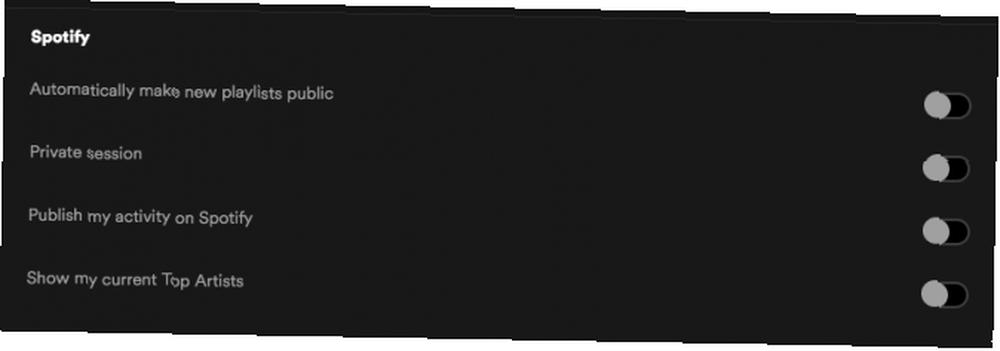
8. Organisez vos listes de lecture dans des dossiers
Si vous avez beaucoup de listes de lecture sur Spotify, elles risquent de devenir un peu encombrantes. 4 manières dont vous utilisez Spotify Wrong sans même le savoir 4 façons dont vous utilisez Spotify Wrong sans même le savoir De nombreuses personnes utilisent Spotify. Mais l'utilisez-vous efficacement? Découvrez les 4 erreurs courantes commises par les utilisateurs de Spotify. . Heureusement, vous pouvez les organiser dans des dossiers. Vous pouvez créer des dossiers en fonction du genre, de l'ambiance, du moment ou du lieu où vous souhaitez écouter les chansons de chaque liste de lecture..
Pour créer un dossier, allez à Fichier > Nouveau dossier de playlist, ou utilisez le raccourci clavier Maj + Cmd / Ctrl + N. Le nouveau dossier apparaîtra en haut de vos listes de lecture. Vous pouvez faire glisser des listes de lecture dans le dossier. Les dossiers de liste de lecture peuvent être réduits et développés pour une expérience Spotify beaucoup plus ordonnée.
Si vous décidez que vous n'avez plus besoin d'un dossier particulier, vous pouvez cliquer dessus avec le bouton droit de la souris pour le supprimer (ou le renommer), mais un mot d'avertissement: si vous supprimez un dossier, les listes de lecture de ce dossier seront également supprimées. Cela peut en fait être une méthode pratique pour supprimer en masse des listes de lecture plutôt que d’avoir à faire un clic droit et à les supprimer un à un..
9. Visualisez votre file d'attente de radio et votre historique d'écoute
Saviez-vous que lorsque vous écoutez des stations de radio sur Spotify, découvrez de la nouvelle musique gratuitement avec la nouvelle radio Spotify améliorée? Découvrez de la nouvelle musique gratuitement avec la nouvelle radio Spotify améliorée Spotify continue de progresser. Après être devenue une présence croissante en Europe au cours de plusieurs années, elle a émigré de l’Atlantique aux Etats-Unis. Le but ultime est d’étendre sur… vous pouvez réellement savoir quelle chanson est à venir. Ou, si vous n'étiez pas sur votre ordinateur et souhaitez rechercher une chanson que vous venez d'entendre, vous pouvez voir le titre et l'artiste dans votre historique d'écoute. Pour afficher votre file d'attente à venir et votre historique d'écoute, cliquez sur le bouton File d'attente en regard des commandes de lecture..
Cela ouvrira un onglet où vous pourrez voir votre file d'attente et votre historique. La file d'attente contient une liste d'environ 30 chansons que vous pouvez vous attendre à entendre. En ce qui concerne votre historique d'écoute, vous devriez pouvoir voir les 40 dernières chansons que vous avez écoutées..

10. Utiliser les commandes vocales sur Android
Les utilisateurs de Spotify sous Android peuvent utiliser 11 fonctionnalités moins connues dans Spotify pour Android que vous devriez utiliser 11 fonctionnalités que vous devriez utiliser dans Spotify pour Android Vous ne connaissez peut-être pas ces fonctionnalités de Spotify, mais vous devriez . , dont l’un est la possibilité d’utiliser des commandes vocales. Cela dit, la fonctionnalité ne fonctionne pas de manière uniforme sur tous les téléphones Android et vous devez télécharger Google Now pour bénéficier de la fonction de commande vocale OK, Google: 20 choses utiles à dire sur votre téléphone Android OK, Google: 20 choses utiles à dire sur votre téléphone Android Google Assistant peut vous aider à faire beaucoup de choses sur votre téléphone. Voici quelques commandes OK mais simples mais utiles à essayer.. .
Une fois installé, vous pouvez rechercher des chansons sur Spotify avec des commandes telles que: “OK Google, joue Par l'océan par CAKE.”
Sur certains téléphones, Spotify affichera la chanson mais ne commencera pas à la jouer. Vous devrez appuyer sur la chanson pour qu'elle commence à jouer. Tous les utilisateurs d'Android devraient également pouvoir utiliser les commandes vocales pour contrôler la lecture: passer en avant, mettre en pause, augmenter ou diminuer le volume, etc..
Connaissez-vous de simples astuces Spotify??
En plus des nombreuses petites fonctionnalités intégrées à Spotify qui en font un excellent service de diffusion de musique, il existe un écosystème robuste d'applications tierces. 7 applications Web pour rendre Spotify meilleur que jamais 7 applications Web pour rendre Spotify meilleur que jamais Spotify est déjà joli sacrément bon, étant l’un des meilleurs services de streaming musical. Mais il existe des moyens d'améliorer encore Spotify, comme le montrent ces applications Web impressionnantes. cela le rend encore meilleur. Les trucs et astuces que vous pouvez découvrir sont sans fin.
Et c'est là que tu entres.
Quel est votre conseil Spotify préféré pour tirer le meilleur parti de votre plateforme? Avez-vous appris quelque chose de cet article? Quelle est la seule fonctionnalité Spotify sans laquelle vous ne pouvez pas vivre? Et quelles fonctionnalités attendez-vous encore que Spotify ajoute? Veuillez nous en informer dans les commentaires ci-dessous!
Crédits d'image: Robert Kneschke / Shutterstock











